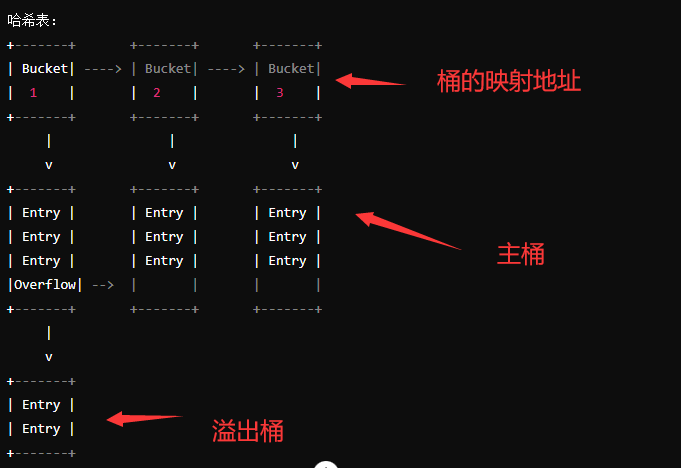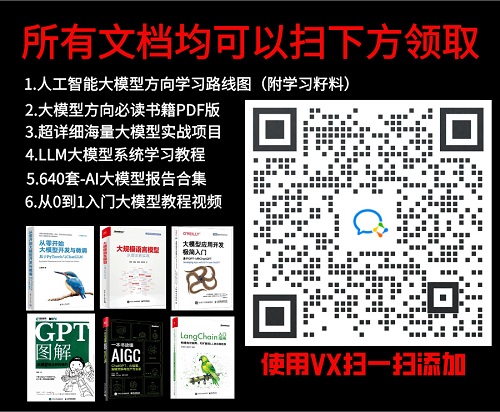定制化Windows系统
1、定制化需求介绍
预定义安装常用软件的原版操作系统,节省花费的时间。定制前提,你需要1块硬盘、1台(2台)测试电脑、一个PE盘(wepe最好),原版系统镜像,虚拟光驱软件(魔方光驱),制作程序WTG辅助工具。
注意事项:
1.本程序与电脑管家不兼容,须卸载后再使用。
2.不建议在虚拟机环境下运行。
3.尽量不要将程序放在中文目录下。
4.不推荐安装Windows 7 系统,任何OEM版本和90天试用版都不推荐使用!(如果使用ESD文件,需要提前解密
2、介绍Windows To Go技术
“Windows To Go”简称WTG,wtg让你将 Windows 完整安装到U盘、移动硬盘等便携设备上,并且能随处在不同的电脑硬件上直接运行,让系统可以随身携带!简单说来,这功能就是制作“在U盘上运行的 Windows”,让你的Windows带着走!它不是精简版,也不是 WinPE,而是货真价实完完整整的 Windows 操作系统,和正常安装的没有任何区别。
目前支持从优盘运行的操作系统,有Windows7、Windows 8、Windows8.1、Windows 10、Windows Server 2012、Windows Server 2012 R2
推荐使用Windows10 企业版,可以避免很多问题。这里介绍了哪些优盘适合制作:https://bbs.luobotou.org/thread-10680-1-1.html
3、制作WTG硬盘
1.将Win系统镜像加载至虚拟光驱
方法一:Win8及以上系统,双击打开ISO文件即可加载。
方法二:魔方虚拟光驱(适用于WIN7 XP系统)
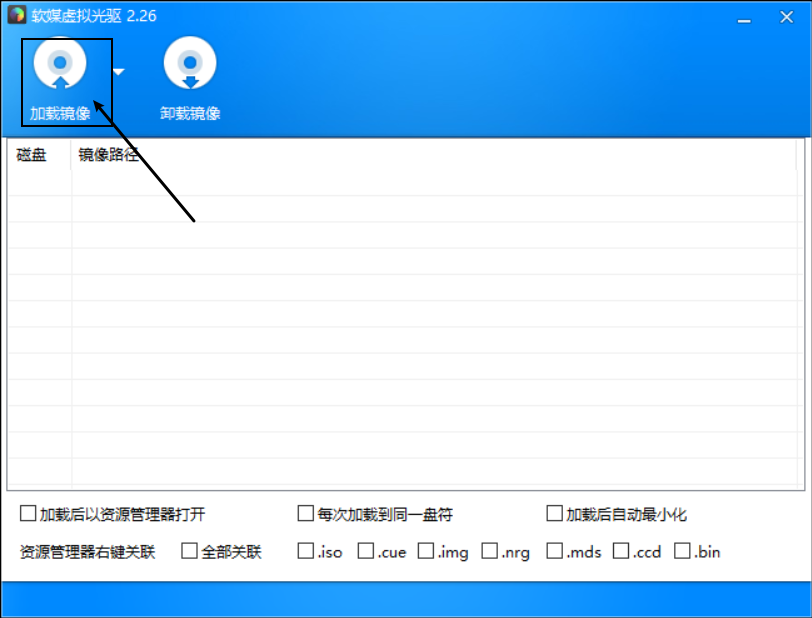
2.选择win的iso镜像
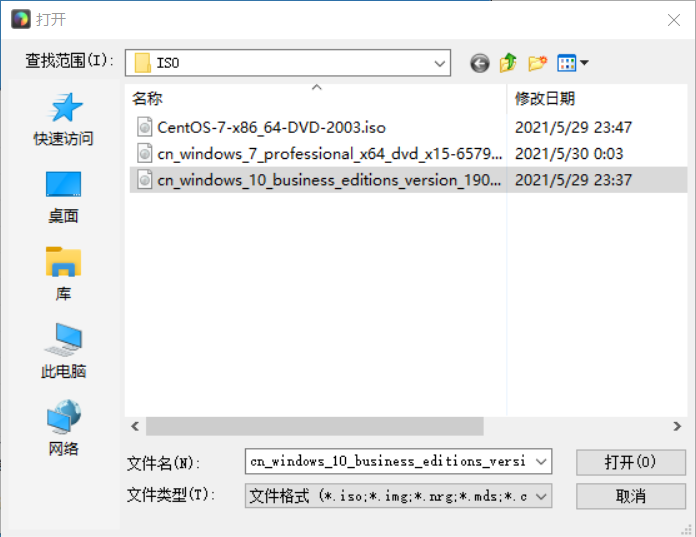
加载完,记住盘符
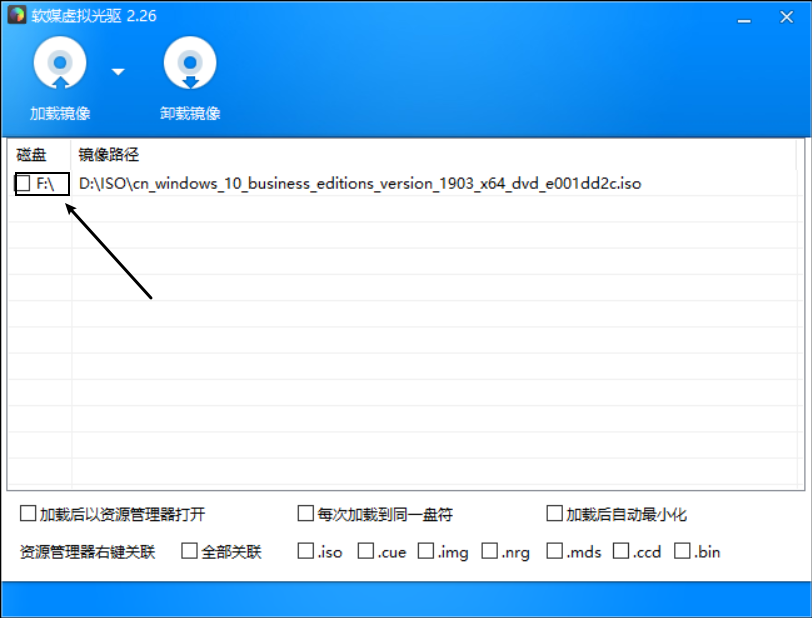
3.使用wtg部署
打开wtg工具,通过浏览选择虚拟光驱中sources文件夹中的install.wim,并且选择移动磁盘及系统版本
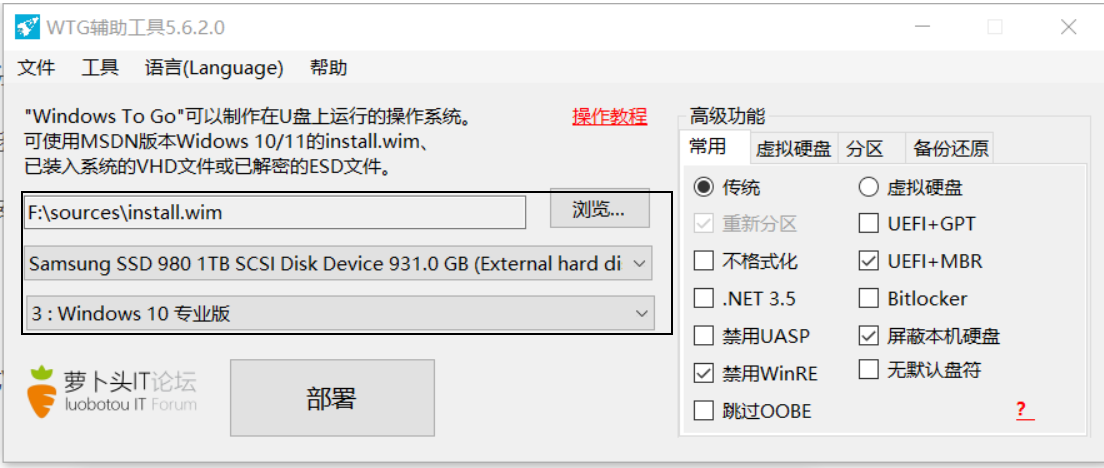
高级功能–常用:
传统—与正常win10一致
UEFI+MBR:支持老版与新版BIOS安装
一般情况不需要修改,具体作用可点击程序上的问号按钮查看。
虚拟磁盘(我没有修改,据说固定大小需要勾会更好)
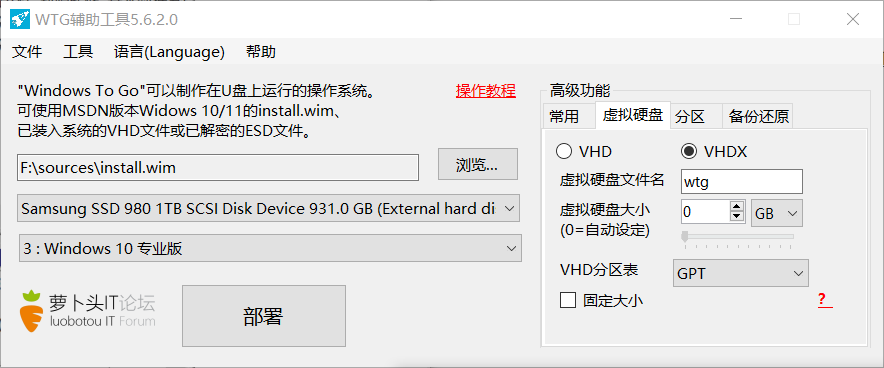
分区(没有修改)
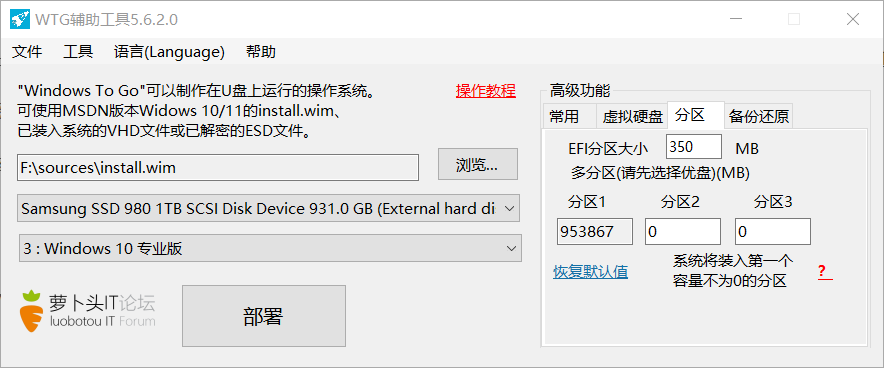
配置完成,点击部署即可
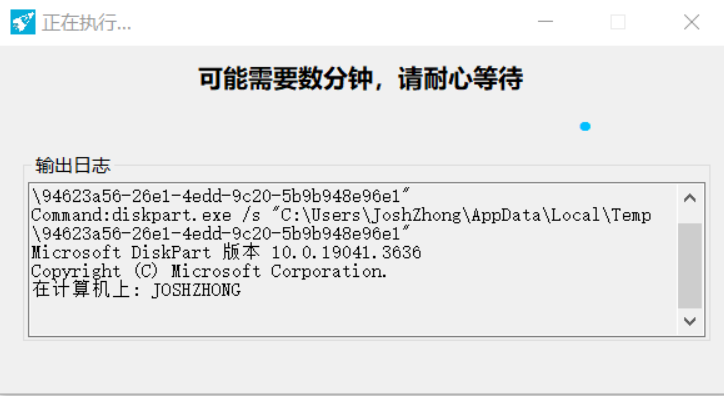
部署完成界面
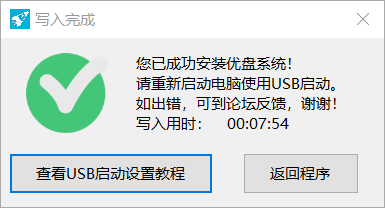
wtg使用感受:
曾经我设想过用移动硬盘(三星970pro)来安装win10,并付诸行动,可是实际使用非常卡,我怀疑是操作系统文件过大以及一度以为是电压不稳定导致读写慢,而使用wtg则解决了这个问题,甚至比我笔记本的使用的金士顿固态更甚一筹,因为两者的读写速率相差甚远,wtg非常nice,它配合gimafe解决了我备份自己操作系统的难题,也可以让我们带着系统随处可用。
4、预装软件
1.进入wtg系统
通过任意一台pc,进入wtg硬盘系统(主机启动自行设置),进入以后,就是一个原版的win10,你可以在这个基础上,自定义软件和系统设置。
2.安装预定义软件
本次安装软件规划在目录C盘下,路径是:C:\Program Files (x86)\Base_Software
安装软件:火绒、Wechat、企微、boss、360压缩、snipaste截图、WPS、foxmail、上网控件,主要是sunline的基础软件。
3.系统优化
进入wtg操作系统过程,设置用户名、不设置密码,关闭不必要的功能,不放置个人文件,关闭睡眠
软件定义,统一安装目录,不要激活系统
优化注册表,通过ccleren软件优化
完成以后,进入PE制作备份镜像。
5、Gimage-X备份还原
注意事项:Gimage-X工具并没有在wepe集成,需要手动下载到PE盘存放,在到PE盘运行。
曾经 Ghost 是无数人首选的系统备份恢复工具,也衍生了很多一键还原工具,不过如今由微软发布的免费系统部署软件 imageX 则更受到高手们的喜爱,被誉为系统备份/还原的必备新神器。
1.什么是imageX ?
imagex是微软开发的免费系统部署软件,兼容性和稳定性都极好,设备制造商或企业可以利用它修改/定制系统,并封装制作成 .wim 格式镜像,之后便能快速恢复(部署)到多台电脑。不过对于广大个人用户,imageX 更大的作用是可以用来备份和恢复系统,并且由于它支持「增量备份」特性,因此比起 Ghost 更加灵活强大。
2.什么是 GimageX?
GimageX 是第三方开发者为微软自家的 imageX 命令行工具制作的 GUI (图像界面)。简单理解就是,它会将你在软件界面上的操作“翻译”成命令,交给背后的 imageX 去执行,因此和你直接敲命令使用 imageX 的作用完全一样。
3.它和 imageX 有什么关系或区别?
imageX 不仅可用来封装制作 Windows 安装镜像,也能备份和还原系统,相比 Ghost 最大的优势是免费且支持增量备份,大大节省空间和时间,而且兼容性和稳定性极佳。可惜它是命令行工具,用户上手较难,而今天推荐的 GImageX 则是基于 imageX 开发而来的窗口界面版软件,有了它,你不需再记住那些苦涩的命令就能直观方便地使用 imageX 的全部功能了……
4.备份wtg制作wim系统镜像
步骤:
选择将要备份的路径[1],选择系统盘(一般系统装在C盘),
wim镜像保存的路径[2],
然后输入备份文件的信息和描述[3],
选择压缩比率[4],填写显示名称/标识等,
最后,如果你是首次备份则选择新建映像[5],
如果你之前已经有备份过,则选择增量备份[6],
软件即会开始对系统进行备份了,备份速度因文件大小、机器性能、压缩比有关,不过个人认为速度还是很快的,特别是增量备份的时候。
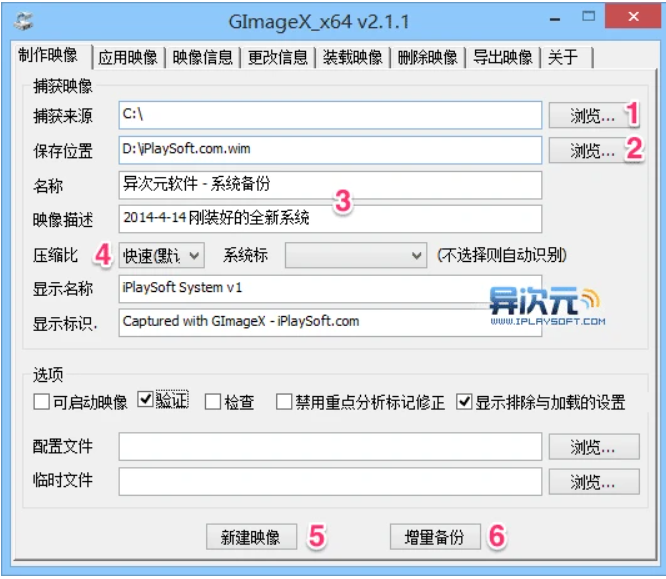
5、使用 GimageX 还原恢复系统
如果你希望获得干净彻底的恢复,首先要在PE系统下对系统盘进行格式化,再继续系统恢复的工作,因为 imageX 是不会自动格式化的。
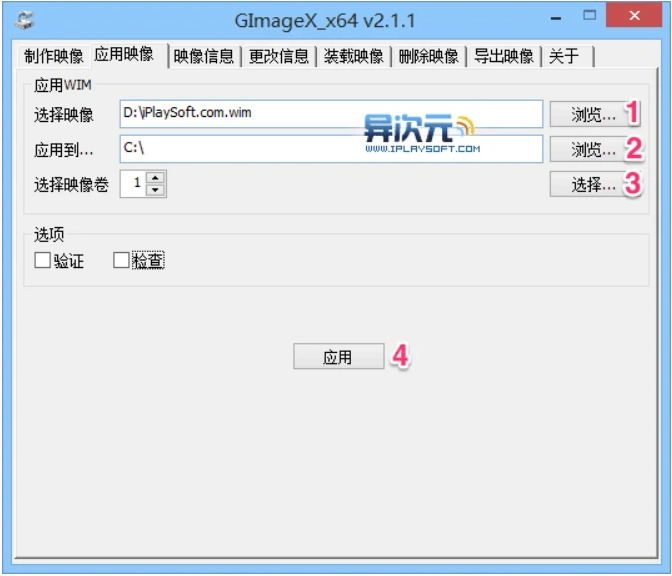
接下来,只需选择“应用映像”,打开 .wim 格式的备份文件[1],选择恢复到系统盘的路径[2],然后按[3]可以选择要恢复的版本,如下:
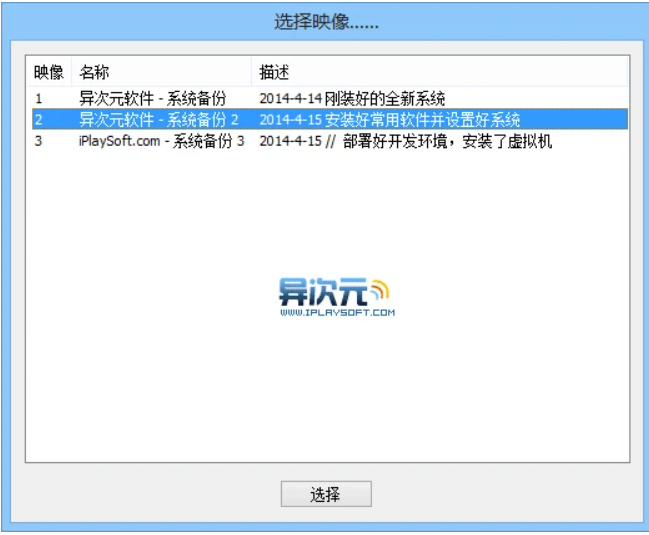
选好要恢复的版本,然后点击选择,并回到上一个窗口点应用[4]按钮即可开始恢复系统了。